Kuidas unustada WiFi-võrk MacBookis
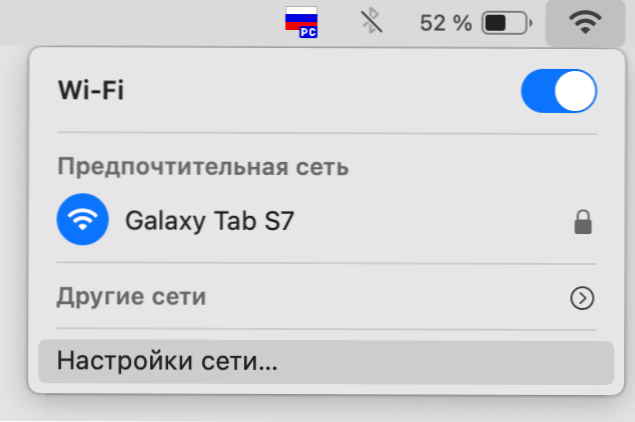
- 2064
- 83
- Salvatore Hirthe
Kui mingil põhjusel oli vaja Mac OS -is salvestatud traadita võrgu eemaldamiseks, saate seda teha mitme lihtsa sammu abil võrguseadetes.
Selles lihtsates juhistes, kuidas unustada WiFi-võrk MacBookis ja muudes Apple'i arvutites, näiteks iMac või Mac Mini. Lähedasel teemal: kuidas vaadata Maci Wi-Fi parooli.
- Wi-Fi kustutamine Mac OS-is
- Videojuhised
Salvestatud WiFi-võrgu eemaldamine Mac OS-is
Wi-Fi-võrgu unustamiseks Macis järgige järgmisi toiminguid:
- Vajutage menüüs ühenduse ikooni ja valige "Võrguseaded". Või minge saidile "Süsteemi sätted" ja avage siis üksus "võrk".
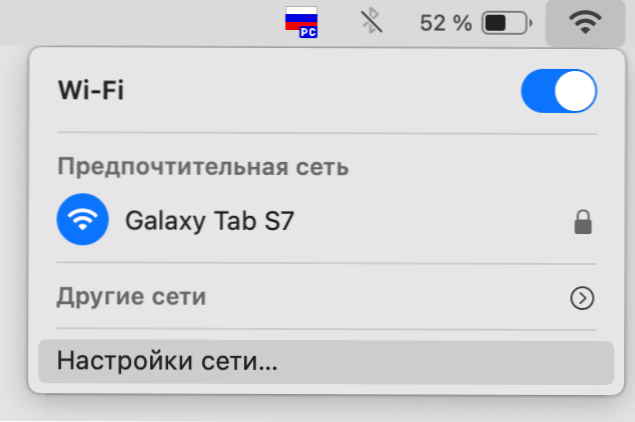
- Valides võrguseadete paremal paneelil oleva üksuse "Wi-Fi", klõpsake nuppu "Lisas".

- Näete oma seadmesse salvestatud WiFi-võrkude loendit. Valige see, mida peate "unustama" ja klõpsake nuppu "Miinus".

- Kinnitage võrgu eemaldamine.

Protsess lõpetatakse selles: WiFi-võrk ja sellega seotud andmed kustutati teie Macist.
Pange tähele: kui traadita võrk pidi unustama, et MacBook ei ühendaks automaatselt "vale" võrguga, saate sama ülesande täitmiseks kasutada muid lähenemisviise:
- Kui teil on mitu võrku (näiteks 2.4 GHz ja 5 GHz) ja automaatne ühendus on vajalik vajaliku juurde, saate muuta võrkude järjekorda, mis on seadete sama ekraanil 3. astmest kõrgem, lihtsalt lohistades neid: Mac ühendatakse peamiselt need võrgud, mis asuvad loendis ülaltoodud.
- Saate võrkude automaatse ühenduse märgi eemaldada ilma neid kustutamata: Sel juhul jääb võrguparool ja tulevikus saate selle võrguga uuesti ühendust luua.
Video
- « Kuidas parandada oobelokaalset, oobekeyboard, ooberegion -vigu Windows 11 ja Windows 10 installimisel
- Androidi galeriis olevaid fotosid ei säilitata - miks ja mida teha? »

